电脑文字和字体问题出现越来越多,我们因为常常需要打开文件别人电脑正常,而自己的电脑总是乱码或者字体不对,因没有字体或者字体乱码是不是非常急,今天教大家解决这个常见的故障问题处理方法,赶紧一起试试吧。
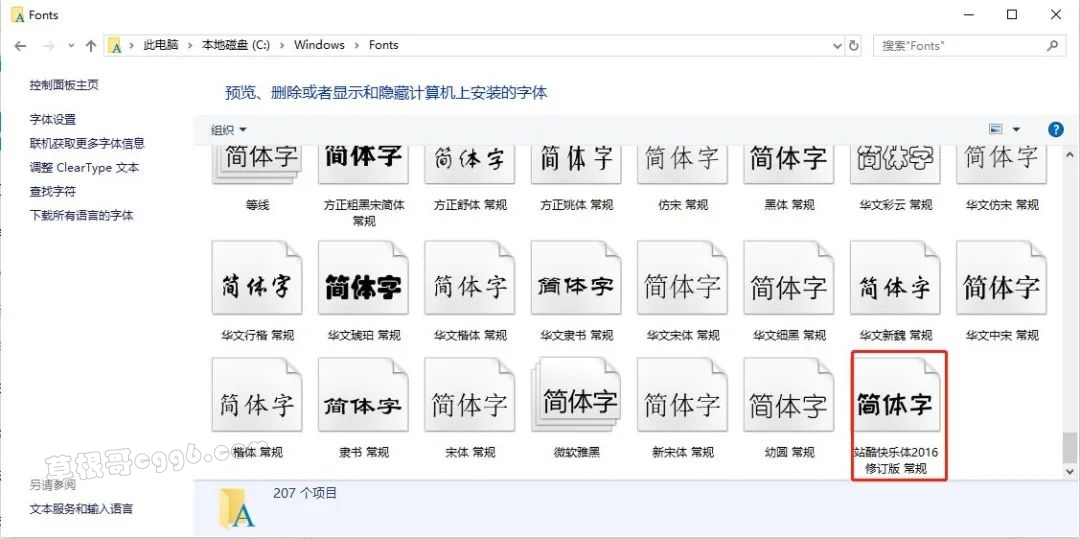
一、笔记本电脑字体变细了的解决办法

首先打开开始或者运行,并在其中输入clear type,点击enter键,运行文件,在运行过程中会跳出你当前电脑的分辨率。
你也可以根据这个来查看自己电脑的分辨率是否合理,根据提示选择你看上去最顺眼,最清楚的文件。电脑会自动调节字体与之相匹配,电脑字体恢复如初,非常清楚。
通过调整屏幕分辨率来解决:
1、桌面空白处右击--选择屏幕分辨率。
2、展开分辨率,进行调整后确定。
说明:液晶显示器调整为推荐即可,普通显示器为1024*768。
二、部分文字显示为乱码解决步骤:
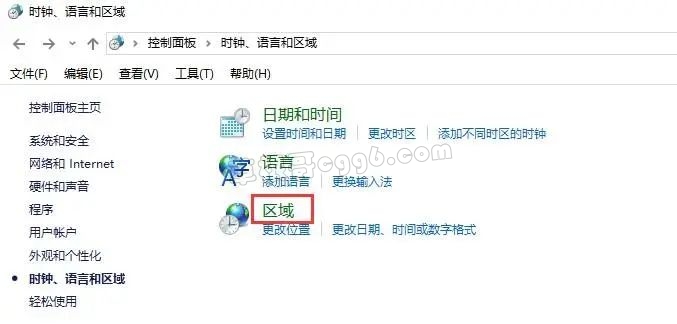
1、进入控制面板,点击【时钟、语言和区域】;在时钟、语言和区域窗口,点击【区域】下的更改位置;
2、在打开的区域窗口,我们点击【管理】,在管理标签下点击:更改系统区域设置(C)...;在打开的区域设置窗口中,点击当前系统区域设置中的“v”,在下拉菜单中点击【英语(美国)】;
3、当前系统区域设置为:英语(美国)时,点击:确定;我们点击确定以后,弹出一个更改系统区域设置的对话框:系统区域设置已更改。你必须重新启动 Windows 才能使更改生效。请确保在重新启动前保存了所做的工作并关闭了所有打开的程序。
4、点击:现在重新启动;电脑重新启动进入系统后,再进入控制面板 - 时钟、语言和区域 - 区域 - 管理 - 更改系统区域设置,点击当前系统区域设置中的“v”,在下拉菜单中点击【中文(简体,中国)】,再点击:确定;
5、点击确定以后,又会弹出一个更改系统区域设置的对话框:系统区域设置已更改。你必须重新启动 Windows 才能使更改生效。
6、点击:现在重新启动;电脑重新启动进入系统,一般来说,电脑部分文字乱码的问题应该解决了。如果还存在部分文字乱码的现象,则是系统缺少了字体。
7、在网络上搜索输入:simsun.ttc下载,点击simsun.ttc simsun.ttf下载下的下载地址,下载simsun.ttc字体库文件;simsun.ttc字体库文件下载完成以后,解压simsun.ttc字体库文件,在解压后的文件夹中找到并左键双击simsun.ttc文件;
8、在打开的字体安装窗口,点击【安装(I)】,就可以把字体安装到系统中;我们也可以把simsun.ttc文件复制到 C:\WINDOWS\Fonts文件夹中;
9、通过上述操作以后,电脑部份文字乱码的问题应该解决了,如果还是不行的话,请重装系统。
三、恢复笔记本电脑系统默认字体的方法
1、XP系统
怎么恢复笔记本电脑系统默认字体,右键点击【桌面】→【属性】,选择【外观】→字体大小选择【正常】→点击【确定】
2、win7系统
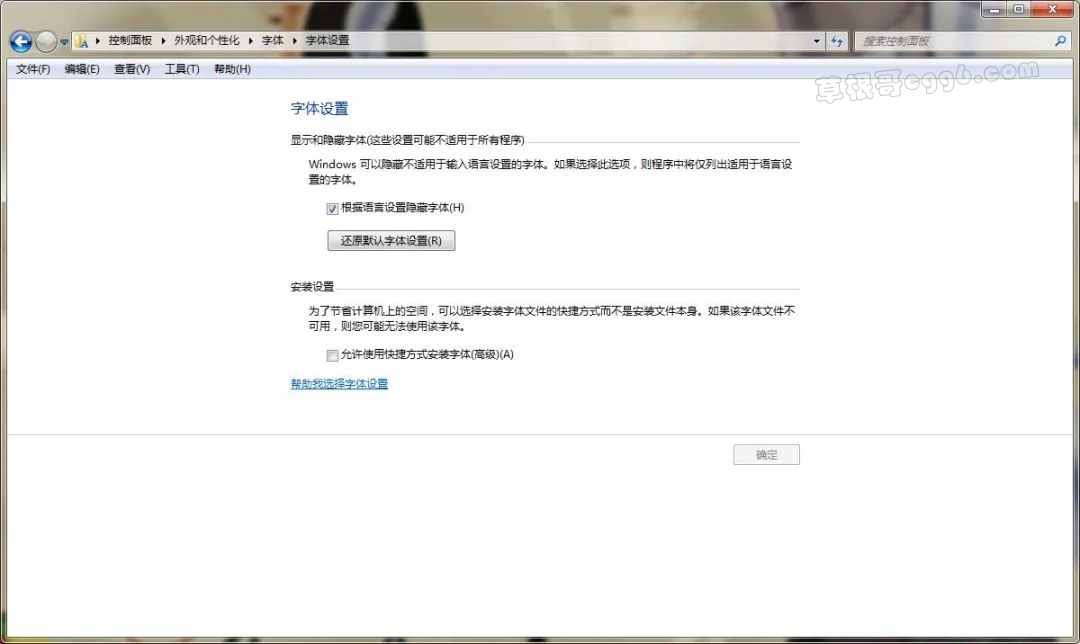
怎么恢复笔记本电脑系统默认字体,点击【开始】→【控制面板】,在【控制面板】窗口,点击【外观和个性化】,在【外观和个性化】窗口,点击【字体】→【更改字体设置】,在【字体设置】窗口,点击【还原默认字体设置】按钮,点击【确定】。
3、win10
在Windows10桌面上点击“控制面板”图标(或是依次点击开始/Windows系统/控制面板)。在打开控制面板窗口中点击“查看方式”下拉菜单,然后在打开的下拉菜单中选择“大图标”菜单项,在控制面板窗口中找到“字体”图标,打开字体设置窗口。
在打开的字体设置窗口中,点击左侧的“字体设置”快捷链接,在打开的字体设置窗口中,点击“还原默认字体设置”按钮,这样一会就会把修改后的字体还原为默认字体了。
以上分享电脑字体错误和文字类型错误的解决分享到这里了,如果大家有不同的看法欢迎留言。
